专业的浏览器下载、评测网站
如何安装QQ浏览器?QQ浏览器自定义安装图文教程
2020-07-18作者:浏览器之家来源:本站原创浏览:
如何安装QQ浏览器?QQ浏览器是一款国内知名的浏览器,很多人都喜欢使用这款浏览器来上网。不过很多网友在安装QQ浏览器的时候发现,QQ浏览器和大多数电脑软件一样,是以C盘为默认安装位置的。但是为了电脑的性能着想,将软件安装在C盘中明显是不好的。为此小编今天就分享一下QQ浏览器自定义安装图文教程,有需要的朋友一起来看看吧。
2、下载完成后双击“exe”文件启动安装程序,如下图所示此时会显示如下图所示的安装界面,我们点击界面右下角的“自定义安装”;
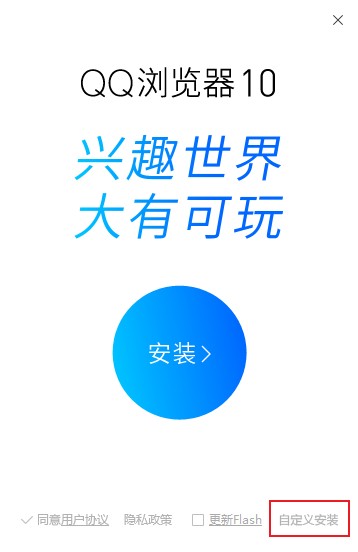
3、此时会跳转到如下图所示的页面,我们点击文件夹样子的“浏览”图标选择C盘以外的磁盘作为QQ浏览器安装目录,下面的选项大家可以根据自己的需要来选择性勾选;
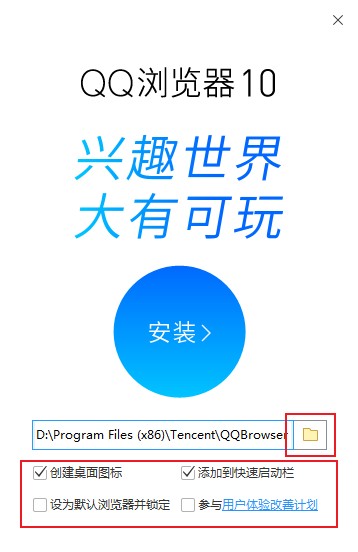
4、按照上面的方法完成设置后点击“安装”按钮就可以开始安装了,我们只需要耐心等待安装完成就可以了;
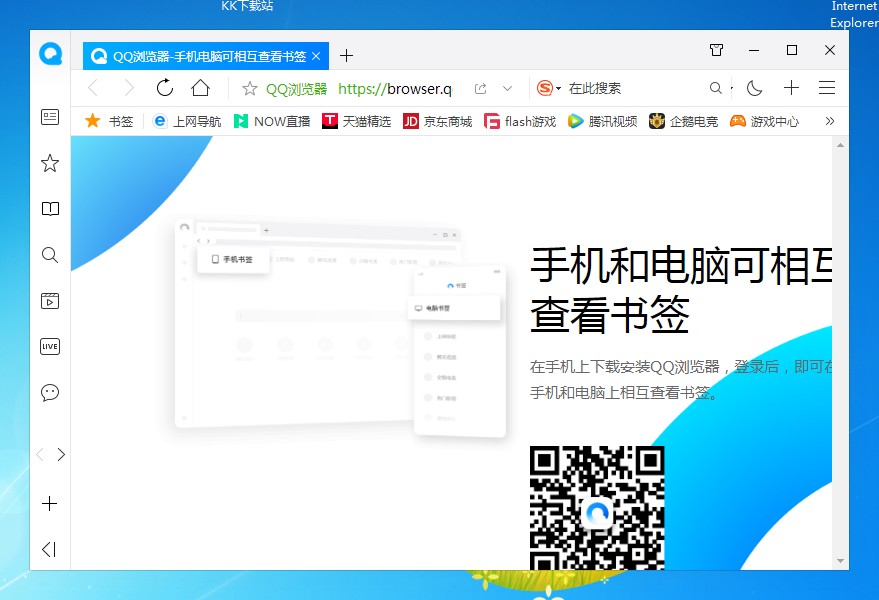
以上就是QQ浏览器自定义安装图文教程,大家按照上面的方法来进行操作,就可以轻松完成QQ浏览器的安装了。
QQ浏览器自定义安装图文教程
1、首先我们需要下载QQ浏览器的安装程序,大家可以自己搜索QQ浏览器的官网,或是直接点击下载2、下载完成后双击“exe”文件启动安装程序,如下图所示此时会显示如下图所示的安装界面,我们点击界面右下角的“自定义安装”;
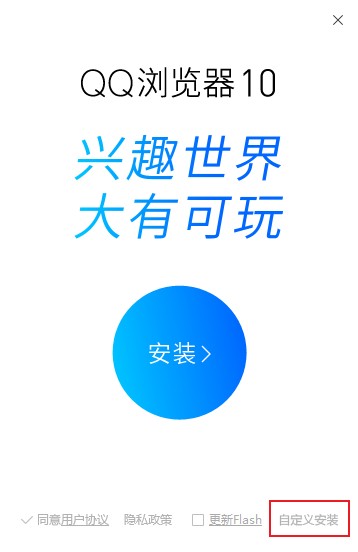
3、此时会跳转到如下图所示的页面,我们点击文件夹样子的“浏览”图标选择C盘以外的磁盘作为QQ浏览器安装目录,下面的选项大家可以根据自己的需要来选择性勾选;
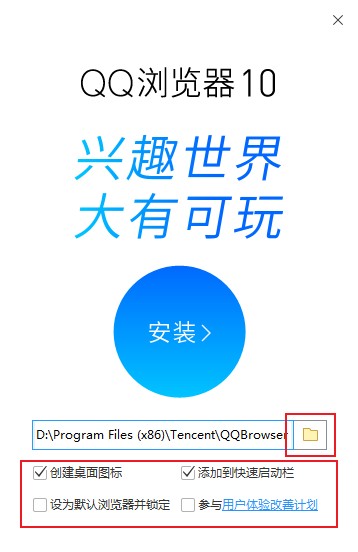
4、按照上面的方法完成设置后点击“安装”按钮就可以开始安装了,我们只需要耐心等待安装完成就可以了;
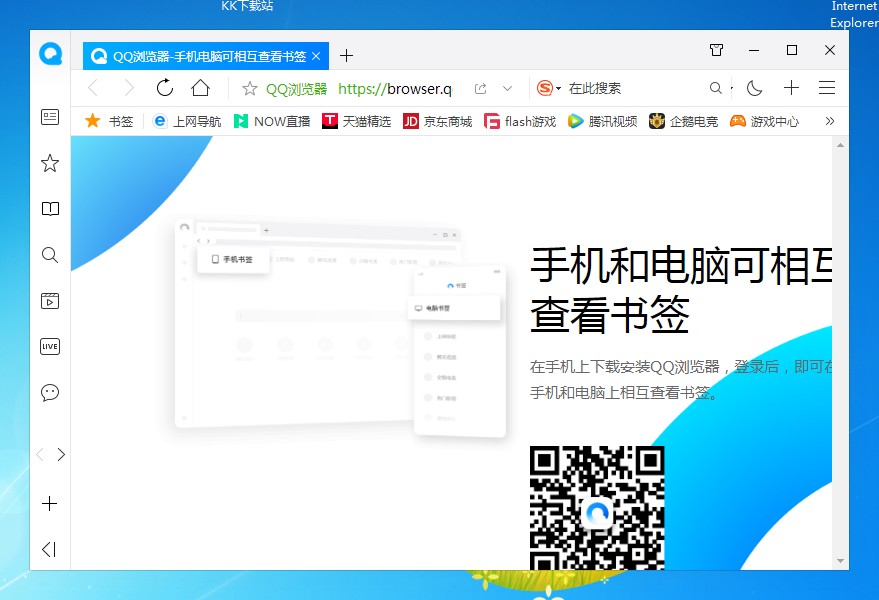
以上就是QQ浏览器自定义安装图文教程,大家按照上面的方法来进行操作,就可以轻松完成QQ浏览器的安装了。
猜你喜欢
热门文章
本类排行
相关下载
关注手机站